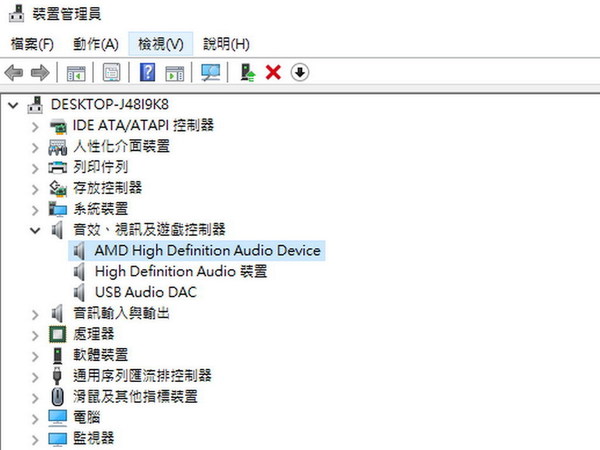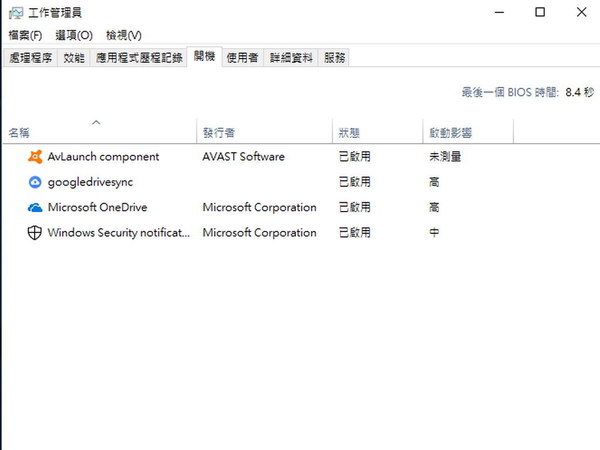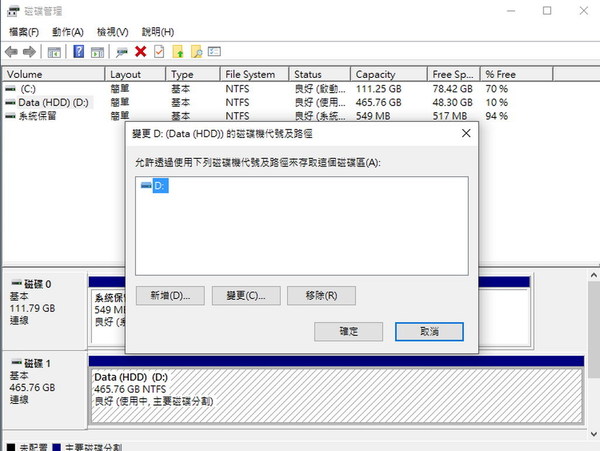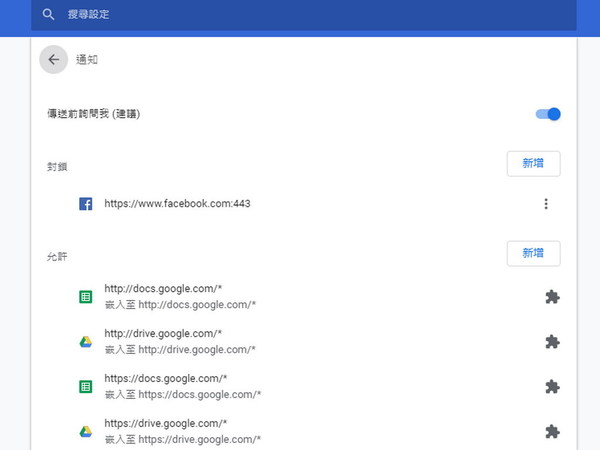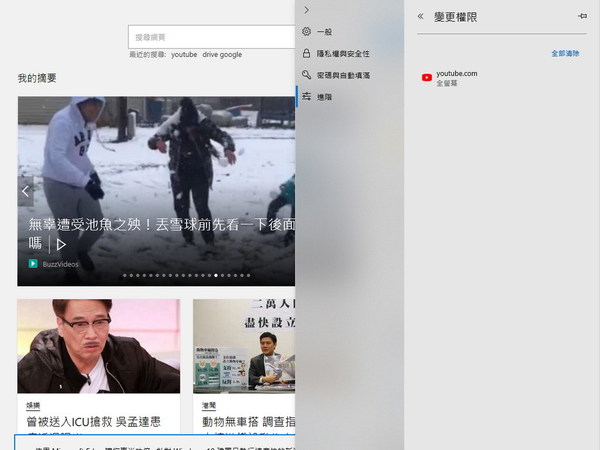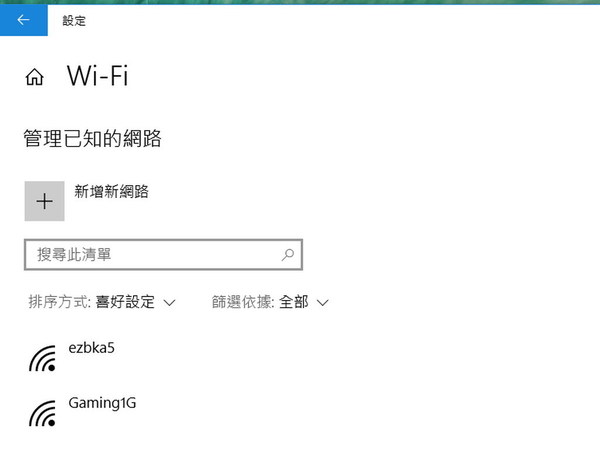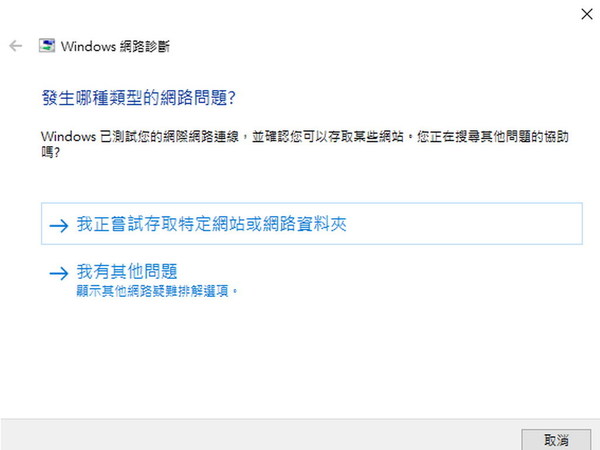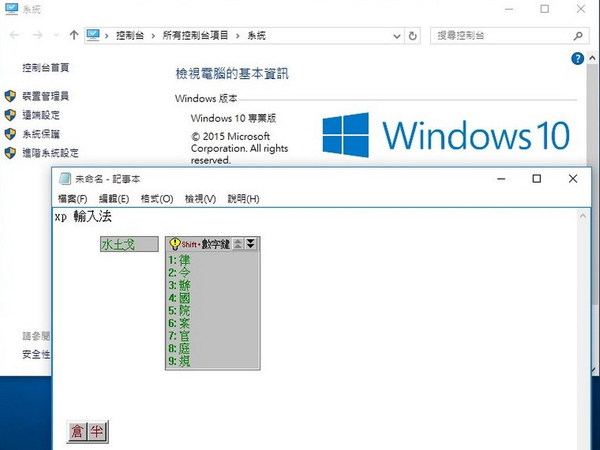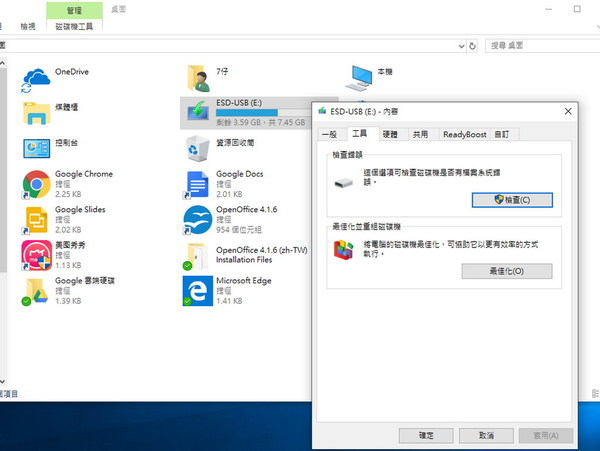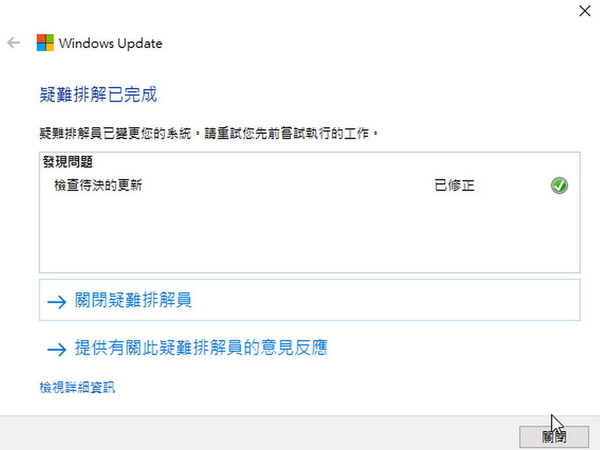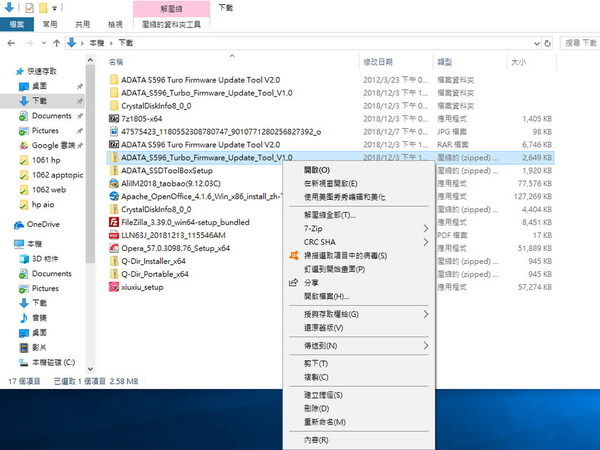電腦使用一段時間後,總會出現不少問題,若仍能正常開機,大多數屬於軟件及作業系統問題。以下為十大常見《Windows》問題,用戶毋須重新安裝作業系統,也可自行解決各種故障。
難題一
電腦沒有聲音
若插入耳機後沒有聲音,有機會是接頭損壞,又或者因音效晶片故障和驅動程式錯誤引起,用戶應先從軟件方向入手檢查問題,必要時要更換組件。
解決方法一
檢查音效設定
用戶應查看《Windows》右下角的音效圖示是否仍然存在,可右擊圖示,再選擇「開啟音效設定」,檢查「輸出裝置」設定是否閣下正連接的音效端子。皆因曾連駁 USB 音效裝置時,有機會自動更改成該裝置,連接原本電腦的音效端子便會沒有聲音。
解決方法二
重裝驅動程式
若輸出設定無誤,但仍沒有聲音,可從「裝置管理員」→「音效、視訊及遊戲控制器」內,檢查音效裝置是否有出現感嘆號圖示,如是者只要更新至最新版驅動程式,通常可以解決問題。
難題二
開機時間變慢
隨著作業系統使用時間變長,用戶會安裝不少應用程式,部份程式會隨電腦開機啟動,用作自動檢測更新,用戶可藉手動關閉減低電腦負擔。
解決方法
設定開機功能
用戶只要在工作列右擊滑鼠選擇「工作管理員」,從「開機」分欄內可檢視所有隨系統啟動的項目,而《Windows》亦會評估對啟用的影響程式,用戶可因應需要停用,此舉並不會影響系統穩定性。
【熱門話題】
難題三
儲存裝置消失
當電腦因不明問題未能指派磁碟機代號時,用戶連接外置儲存裝置後,便不能在「電腦」內找出該裝置,無法讀取儲存在內的資料。
解決方法
手動指定代號
對於各種無法找到儲存裝置的情況,用戶都可嘗試在左下方〈Windows 功能表〉右擊滑鼠,選擇「磁碟管理」功能,在下方的儲存裝置列表檢查是否能辨識有關裝置。若裝置被成功辨識,只要右擊滑鼠,選擇「變更磁碟機代號及路徑」便能指派代號,隨後便會重新出現在「電腦」。
難題四
彈出推送廣播
目前不少網站都會設有推送通知,藉瀏覽器向用戶傳送訊息,若用戶曾允許便會不斷收到通知。部分不良網站會藉此推送廣告增加收入,容易令用戶誤認為是中毒。
解決方法一
Chrome 關閉方法
在《Chrome》瀏覽器的選單內,從「設定」→「進階」→「隱私權和安全性」→「內容設定」內,可找到「通知」一欄,用戶可控制網站是否可傳送通知。
解決方法二
Edge 關閉方法
新版《Edge》瀏覽器的設定選單簡潔,讓不少用戶以為控制選項消失,其實只是收藏在更深層選單內。用戶只要從右上方的選單內,從「設定」→「檢視進階設定」→「進階」內找到「網站權限」欄,點擊〈管理權限〉鍵便可移除推送通知。
難題五
Wi-Fi 間歇斷線
不少筆電腦戶在使用一段時間後,都曾遇到 Wi-Fi 突然斷線的問題,這種情況有機會不是路由器問題,而是《Windows》的無線管理功能認證出現錯誤。
解決方法
重置網絡設定
在右下方 Wi-Fi 圖示右擊滑鼠,選擇「開啟網路和網際網路選項」,從「Wi-Fi」欄內找到「管理已知的網路」,將有問題的 Wi-Fi SSID 移除,並嘗試重新認證。
【熱門話題】
難題六
無法連線上網
現時無論遊戲或工作,電腦與互聯網都密不可分,如果出現問題可謂武功盡失。導致不能上網的成因有很多,只有正確找出問題所在,才能快捷解決問題。
解決方法一
檢查網絡裝置
若無法上網時,右下方的網路連線圖示變成紅色交差,便代表出現實體連線問題,用戶應檢查 Lan 線是否鬆脫、Router 或寬頻機有否故障。
解決方法二
Windows 網路診斷
若右下方連線圖示出現黃色感嘆號,則大多為設定出錯,用戶可右擊圖示選擇「疑難排解問題」,系統可嘗試解決問題,以及列出問題所在。
難題七
速成輸入法變慢
《Windows 10》即使經過多個更新,部分用戶在使用一段時間後,《速成》輸入法仍會出現各式各樣的延誤問題,導致快速打字時出現一連串錯誤字符。
解決方法
使用 Win7 輸入法
由於不少中文地區用戶都發現此問題,因此有網友便自家製作舊版輸入法的移植安裝檔,在大多數程式均可正常使用,但無法在開始功能表輸入中文字。下載網址按此
難題八
檔案讀取錯誤
若儲存裝置瀕臨故障邊緣,又或者因突然關機,均有機會導致檔案損壞,常見出現檔案無法開啟或格式化錯誤問題。
解決方法
試用 CHKDSK 功能
用戶應到「電腦」內右擊有問題的儲存裝置圖示,並選擇「內容」→「工具」,從「檢查錯誤」欄目內,點擊〈檢查〉鍵以執行《CHKDSK》,靜心等待修復錯誤。
難題九
Windows Update 失敗
無論重要的《Windows》版本更新,又或者日常維護,Microsoft 均會透過《Windows Update》推送,不過有時用戶會發現出現無法更新的問題。
解決方法
官方解難工具
《Windows Update 疑難排解員》是微軟官方推出的工具,設有《Windows 7》、《Windows 8》及《Windows 10》版本,能排除常見的錯誤,讓用戶可順利更新,只要下載並安裝即可掃除常見的更新錯誤。下載網址按此
難題十
無法開啟檔案
若用戶從網上下載檔案後,發現無法正常開啟,當排除是因病毒而被防毒軟件阻擋,最有可能的原因是檔案名稱包括不支援的字元,尤其是經解壓後的檔案。
解決方法
更改檔案名稱
更改檔案名稱是最簡單直接的處理方法,用戶只要在無法開啟的檔案右擊滑鼠,並選擇「重新命名」,改用簡單名稱如「1111」作嘗試便可。
Source:ezone.hk